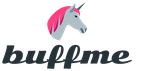Banque ® Relevés bancaires
Le document est utilisé pour enregistrer le débit d'argent non monétaire du compte courant de l'organisation.
Le document peut être rempli sur la base des documents suivants : Réception des biens et services, Réception d'articles complémentaires. dépenses,
Réception des immobilisations incorporelles, Rapport au commettant (mandant) sur les ventes, Rapport du commissionnaire (agent) sur les ventes, Retour des marchandises de l'acheteur, Ordre de paiement, Relevé de paiement du salaire.
Paiement au fournisseur
Retour au consommateur
Transfert d'impôt
Paiements des prêts et emprunts
Autres règlements avec des contreparties
Transfert de salaires
Transfert au responsable
Autres radiations
Basé sur la saisie
Comment déterminer le type d'opération dans un document
Comment enregistrer des documents à l'aide d'un relevé bancaire
Comment transférer de l'argent vers une banque pour acheter des devises
Lorsque vous remplissez le document en haut, vous devez définir les paramètres suivants :
* Compte bancaire - compte bancaire de l'organisation à partir duquel l'argent a été radié.
* Compte comptable - compte comptable monétaire.
* Destinataire - la contrepartie qui est le destinataire de l'argent.
* Montant - le montant d'argent débité du compte courant.
Paiement au fournisseur
Pour générer le paiement à un fournisseur pour des biens, travaux et services, vous devez spécifier l'opération Paiement au fournisseur dans le menu Opération. Après avoir sélectionné l'opération, vous devez renseigner les paramètres de décryptage du paiement :
* Accord - un accord avec une contrepartie. Doit avoir la forme « avec le fournisseur », « avec le commissionnaire (agent) » ou « avec le commettant (mandant) ».
* Le remboursement de la dette est une méthode de clôture d'une dette envers un fournisseur dans le cadre de documents de règlement. Vous devez préciser l'une des méthodes acceptables : Automatique, Par document ou Ne pas rembourser.
* Document de paiement - sélectionné uniquement lors de la sélection de la méthode de clôture de la dette selon le document. Dans ce cas, lors de la transaction, la dette ne sera remboursée que selon le document de règlement spécifié.
* Compte de règlement - le compte comptable sur lequel le solde de la dette sera remboursé lors de la transaction. Non sélectionné lors de la sélection de la méthode de clôture de la dette Ne pas rembourser.
* Compte d'avances - un compte comptable auquel est imputée la partie du paiement qui reste non distribuée après la clôture de la dette de la contrepartie.
Le montant total du paiement effectué peut être réparti à des fins comptables dans le cadre de plusieurs contrats ou documents de règlement. Pour ce faire, vous devez définir l'indicateur Liste.
Retour au consommateur
Pour générer un remboursement au consommateur avant la réception du paiement, vous devez spécifier l'opération Retour au consommateur dans le menu Opération. Après avoir sélectionné l'opération, vous devez renseigner les paramètres de décryptage du paiement :
* Accord - un accord avec une contrepartie. Doit avoir la forme « avec le consommateur », « avec le commissionnaire (agent) » ou « avec le commettant (mandant) ».
* Le remboursement de la dette est une méthode de clôture d'une dette envers un consommateur pour des avances précédemment reçues dans le cadre de documents de règlement. Vous devez préciser une des méthodes acceptables : Automatique, Par document ou Ne pas rembourser.
* Document de paiement - sélectionné uniquement lors de la sélection de la méthode de clôture de la dette selon le document. Dans ce cas, lors de la transaction, la dette sur l'acompte reçu de l'acheteur uniquement selon le document de règlement spécifié sera remboursée.
* Compte d'avances - un compte comptable dans lequel lors de la transaction sera remboursé le solde de la dette sur les avances précédemment reçues.
* Compte de règlement - un compte comptable sur lequel une partie du montant restitué reste non distribuée après la clôture de la dette de la contrepartie.
Le montant total du remboursement effectué peut être réparti comptablement au titre de plusieurs contrats ou documents de règlement. Pour ce faire, vous devez définir l'indicateur Liste.
Transfert d'impôt
Pour générer un transfert de taxe (frais, contribution) au budget, vous devez préciser l'opération Transfert de taxe dans le menu Opération. Après avoir sélectionné l'opération, vous devez renseigner les paramètres de décryptage du paiement :
* Compte de débit - un compte comptable sur lequel les calculs d'une taxe (frais) donnée sont pris en compte.
Paiements des prêts et emprunts
Pour former la clôture de la dette de notre organisation pour les prêts et emprunts reçus, et lors de l'octroi d'un prêt à une autre organisation, vous devez spécifier l'opération Règlements des prêts et emprunts dans le menu Opération.
Après avoir sélectionné l'opération, vous devez renseigner les paramètres de décryptage du paiement :
* Compte de règlement - un compte comptable dans lequel les paiements de crédit (prêt) sont enregistrés.
Autres règlements avec des contreparties
Pour créer d'autres transactions liées aux règlements avec d'autres débiteurs et créanciers, à l'exception des transactions de paiement de biens, travaux et services, et en plus des transactions de prêts et d'emprunts, vous devez spécifier l'opération Autres règlements avec des contreparties dans le menu Opération. Après avoir sélectionné l'opération, vous devez renseigner les paramètres de décryptage du paiement :
* Accord - un accord avec une contrepartie. Doit avoir le type « autre ».
* Compte de règlement - un compte comptable sur lequel sont enregistrés les règlements avec la contrepartie.
Virement vers un autre compte de l'organisation
Pour créer un transfert d'argent d'un seul compte courant de notre organisation à un autre, vous devez préciser l'opération Transfert vers un autre compte de l'organisation dans le menu Opération.
Après avoir sélectionné l'opération, vous devez remplir les champs d'en-tête :
* Le compte du destinataire est le compte de notre organisation sur lequel l'argent a été transféré.
Vous devez également renseigner les paramètres de décryptage du paiement :
* Compte de débit - un compte pour enregistrer l'argent du destinataire.
Transfert de salaires
Pour générer un transfert non monétaire de salaire vers les comptes bancaires des employés, vous devez spécifier l'opération Transfert de salaire dans le menu Opération. Après avoir sélectionné une opération, vous devez remplir les favoris :
* Transfert de salaire
* Comptes de coûts pour indemnisation des retards de salaires
Le panneau Transfert de salaire affiche les montants transférés aux employés. En même temps, les paramètres suivants sont saisis :
* Relevé - relevé de paiement du salaire. Le relevé doit préciser le mode de paiement Par la banque.
* Montant du paiement - le montant du salaire transféré.
* Particulier - un employé de l'organisation à qui le salaire est transféré.
Dans le panneau Comptes de frais pour indemnisation des retards de salaire, sélectionnez le compte de frais auquel seront imputées les sommes versées aux salariés au titre des indemnités prévues par la loi en cas de retard de paiement du salaire.
Afin de transférer les paiements à tous les salariés en fonction de la masse salariale en une seule fois vers le tableau inférieur Transfert de salaire, dans le menu
Remplir nécessite de préciser Remplissez le bulletin de paie et déterminez la paie requise.
Avec un seul document de paiement, il est possible de transférer les salaires accumulés selon plusieurs relevés. Pour transférer vers la table inférieure Le transfert du salaire de tous les paiements pour le deuxième relevé et les suivants est requis dans le menu
Remplissez indiquer Entrée depuis le bulletin de paie.
Transfert au responsable
Pour générer un virement de fonds vers la carte bancaire d'un responsable, vous devez préciser la transaction
Transférer au responsable dans le menu Opération. Après avoir sélectionné l'opération, vous devez renseigner les paramètres de décryptage du paiement :
* La personne responsable est un employé de l'organisation à qui l'argent est transféré en compte.
Autres radiations
Pour générer toutes les autres transactions à l'exception de celles énumérées ci-dessus, vous devez spécifier la transaction Autre radiation dans le menu Opération. Après avoir sélectionné l'opération, vous devez renseigner les paramètres de décryptage du paiement :
* Compte de débit - un compte comptable à comptabiliser en correspondance avec un compte monétaire.
Basé sur la saisie
Sur la base du débit du compte courant, il est permis de remplir les documents suivants :
* Facture reçue
Dans le programme de comptabilité 1C 8.3, vous pouvez refléter non seulement le mouvement des fonds via la caisse enregistreuse, mais également via le compte courant de l'organisation. Dans cet article, nous décrirons en détail toutes les actions qui doivent être effectuées dans le programme pour refléter le débit et le crédit du compte courant.
Avant de commencer à refléter le mouvement des fonds sur votre compte courant, cela doit être indiqué dans le programme.
Ouvrez la carte de votre organisme dans l’annuaire du même nom et suivez l’hyperlien « Comptes bancaires ». Vous verrez une liste de tous les comptes précédemment saisis. Il peut y en avoir plusieurs, mais un seul sera le principal.
Lors de la création d'un nouveau compte bancaire, vous devrez indiquer son numéro, la devise du compte et la banque dans laquelle il est ouvert. Vous pouvez également spécifier d'autres données si vous le souhaitez.

Débit du compte courant
Ordre de paiement
Tout d'abord, vous devez créer un ordre de paiement dans 1C Comptabilité. Ce document est nécessaire pour demander à la banque de transférer une certaine somme d'argent de votre compte à un autre.
Dans la rubrique « Banque et caisse », rendez-vous dans la rubrique « Ordres de paiement ».

Une liste de documents précédemment créés s'ouvrira devant vous. Pour faciliter la recherche, diverses sélections sont disponibles ici. Les commandes réellement confirmées dans cette liste porteront la marque « Payée », qui est surlignée en vert.
Cliquez sur le bouton « Créer ».

Tout d'abord, dans le document créé, vous devez indiquer correctement dans 1C 8.3 le type de transaction de radiation de fonds. Cela dépendra de lui des détails que vous devrez remplir. Dans cet exemple, il s'agit du paiement au fournisseur.

Le contrat sera également complété par défaut avec le contrat principal du type requis. Dans notre cas, le type de contrat est « Avec un fournisseur ». Si, au contraire, nous vendons un produit et cherchons de l'argent pour cela, alors le contrat devrait ressembler à « Avec l'acheteur ».
Si l'accord avec la contrepartie le prévoit, un identifiant de paiement unique est indiqué. Pour refléter cette opération en comptabilité de gestion (si cette option est activée dans les paramètres, comme dans notre exemple), indiquez la rubrique DDS.
Le montant du paiement et le taux de TVA sont définis manuellement. Le montant de la TVA, ainsi que l'objet du paiement, seront générés automatiquement. L'objet du paiement est indiqué comme le montant total, le montant de la TVA et l'accord. Si nécessaire, ce champ peut être complété ou ajusté.
Tout en bas du formulaire se trouve un champ pour indiquer le statut du paiement. Il n'est pas conseillé de l'ajuster manuellement, car il changera automatiquement une fois que le débit des fonds sera reflété dans le programme.

Par la suite, tous les ordres de paiement sont transmis à la banque. Cela peut être fait sous forme imprimée ou électronique. De nombreuses organisations utilisent le programme Client-Banque. Il permet d'échanger des données avec la banque à distance. Vous pouvez non seulement demander à la banque de transférer des fonds depuis vos comptes courants, mais également recevoir des données sur les reçus de ceux-ci.
Débit du compte courant
Pour refléter le fait de débiter des fonds du compte courant, un document du même nom est utilisé dans 1C 8.3. Il peut être créé soit automatiquement (à réception des données de la banque), soit manuellement sur la base d'un ordre de paiement.
Dans notre cas, pour simplifier l’exemple, nous avons choisi la deuxième option. Le document de radiation créé a été rempli automatiquement.

Le compte comptable par défaut est le 51 « Comptes courants ». Dans notre cas, le paiement est effectué au fournisseur, les comptes de règlement et d'avance sont donc respectivement 60,01 et 60,02. Bien entendu, ces données peuvent être modifiées. Lors du dépôt du document, une vérification sera effectuée automatiquement pour savoir si notre paiement est un acompte.
Tous les autres détails sont renseignés à partir de l'ordre de paiement. Nous ne changerons rien ici et adopterons le document. Les écritures de documents sont présentées dans la figure ci-dessous.

Revenons maintenant à la forme liste du document « Ordre de paiement ». Comme cela a été écrit précédemment, notre document a automatiquement changé son statut en « Payé ». Cela peut être vu dans la colonne correspondante.

De plus, les documents de radiation seront affichés dans . Ils sont disponibles dans la rubrique « Banque et Caisse ».

Réception sur le compte courant
Ce document, comme une radiation, entre automatiquement dans le programme une fois complété auprès de la banque. Dans notre exemple, nous envisagerons de le saisir manuellement. Vous pouvez créer un document pour la réception d'un compte courant dans 1C 8.3, ainsi qu'une radiation, à partir des relevés bancaires. Pour ce faire, cliquez sur le bouton « Reçu ».

Le document n'est pratiquement pas différent d'une radiation. Dans ce cas, le type d'opération sera déjà « Paiement de l'acheteur ». De plus, vous pouvez spécifier ici le département et la facture à payer (le cas échéant). Si vous créez manuellement un document de réception, vous devez également renseigner le numéro et la date entrants. Lorsqu'elles sont créées automatiquement, ces données seront déjà renseignées.

Après la validation, le document générera des transactions illustrées dans la figure ci-dessous. Comme vous pouvez le constater, notre paiement de 80 000 roubles d'Anticafe Strawberry a été pris en compte dans le compte d'avances. Tout comme pour les annulations, dans ce cas, le programme l'a déterminé automatiquement.

Voir également les instructions vidéo sur les relevés bancaires :
Habituellement, le travail avec les relevés bancaires est configuré automatiquement via le système client-banque, mais la possibilité d'intégrer client-banque et 1C n'est pas toujours possible. Dans ce cas, le travail avec la banque devra être effectué manuellement. Voyons comment les documents nécessaires sont générés.
Création d'un ordre de paiement
Afin de transférer de l'argent du compte courant d'une organisation pour payer des fournisseurs, payer des taxes et d'autres frais, vous devez créer un ordre de paiement. Dans l'onglet « Banque et caisse », sélectionnez la rubrique « Ordres de paiement » :
Une liste d'ordres de paiement s'ouvre. Dans la partie supérieure gauche du document, cliquez sur le bouton « Créer », un formulaire pour un nouvel ordre de paiement s'ouvre. Les champs suivants sont remplis :
- Type de transaction – sélectionné dans la liste déroulante proposée en fonction du type de paiement effectué ;
- Destinataire – la contrepartie souhaitée est sélectionnée dans l'annuaire des contreparties, le compte du destinataire et l'accord sont renseignés automatiquement à partir des coordonnées de la contrepartie ;
- Montant du paiement;
- TVA – par défaut, elle est définie à partir des données de la contrepartie ;
- Le montant de la TVA est calculé automatiquement ;
- Objet du paiement.
Il est important d'indiquer correctement le type d'opération, car en fonction de l'opération sélectionnée, les détails du document changeront.
Par exemple, lors du choix du type de transaction « Paiement de la taxe », vous devrez remplir le champ « Type d'obligation », vous pourrez modifier le code BCC et OKTMO (par défaut ils sont renseignés avec les données actuelles). L'ordre de paiement au fournisseur ressemble à ceci :
Après avoir terminé un ordre de paiement complété dans 1C, aucune transaction n'est générée ; il s'agit simplement d'un document d'information qui enregistre la nécessité de générer un ordre de paiement similaire dans le système client-banque (rappelez-vous, nous parlons de travail manuel).
Une autre façon de créer manuellement un ordre de paiement consiste à utiliser le bouton « Payer » qui, comme le bouton « Créer », se trouve au-dessus de la liste des ordres de paiement. Lorsque vous cliquez dessus, une liste s'ouvre dans laquelle vous pouvez sélectionner le type de paiement souhaité : « Taxes et cotisations à payer » ou « Biens et services » :
Lorsque vous sélectionnez l’un des éléments, il analysera la dette de l’organisation et générera une liste de documents nécessitant un paiement :
Pour créer des ordres de paiement à plusieurs créanciers à la fois, vous pouvez marquer les documents requis dans la liste et cliquer sur le bouton « Créer des ordres de paiement ».
Les nouveaux paiements apparaîtront dans la liste. Ils sont en gras et ne sont pas affichés car ils nécessitent d'être vérifiés. Après avoir vérifié l'exactitude du remplissage et l'exactitude des montants, la commande est exécutée. Dans ce cas, vous devez également dupliquer la commande dans le système client-banque.
Dès que la banque a confirmé que ce paiement a été transféré au destinataire, le mouvement des fonds sur les comptes doit être reflété en 1C et débité du compte courant de l'organisation.
Vous pouvez débiter votre compte courant à partir du même ordre de paiement. Dans celui-ci, vous devez définir le statut sur « Payé » et cliquer sur le lien hypertexte « Saisir un document de débit du compte courant ».
Le document « Radiation du compte courant », contrairement à un ordre de paiement, génère des transactions en 1C.
Vous pouvez voir les transactions en cliquant sur le bouton « Afficher les transactions » :
Tout a été rempli correctement : les fonds ont été transférés du compte courant de l'organisation vers le compte courant du fournisseur, ce qui se traduit par la comptabilisation Dt60.01 - Kt51. Dans la liste des ordres de paiement, une coche apparaît dans la première colonne en regard des documents payés :
Réception des paiements des acheteurs
Pour refléter la réception des fonds sur le compte courant de l'organisation, utilisez la rubrique « Relevés bancaires » dans la section « Banque et caisse » :
Lorsque vous sélectionnez cet élément, un journal s'ouvre qui reflète toutes les recettes et débits du compte courant :
Pour saisir des informations sur le reçu, utilisez le bouton « Reçus ». Le document « Reçus sur le compte courant » s'ouvre, dans lequel les champs suivants sont renseignés :
-
Le taux de TVA, le contrat et le poste de mouvement du DS sont renseignés à partir des valeurs préalablement établies.
Type de transaction – dans notre cas, « Paiement de l'acheteur » est défini ;
Payeur – la contrepartie d'où provient l'argent est sélectionnée dans l'annuaire ;
Après avoir rempli toutes les données, le document est affiché :
Une fois cela fait, vous pouvez vérifier le câblage :
La publication Dt51 - Kt62.02 montre que l'argent a été reçu de l'acheteur sur notre compte.
La liste des relevés bancaires affiche les informations actuelles sur l'état du compte courant pour la journée en cours :
Des informations sont fournies sur le montant en début de journée, sur les encaissements et radiations de la journée et sur le solde en fin de journée.
Si vous avez besoin de clarifier des informations pour un autre jour, vous pouvez utiliser le calendrier pour sélectionner la date souhaitée :
Une liste sera générée pour le jour sélectionné, qui affichera également toutes les informations sur l'état du compte.
Registre des documents
Pour obtenir des informations récapitulatives sur les opérations sur un compte bancaire, utilisez le rapport « Registre des documents » ; le bouton de création du même nom se trouve dans le journal des relevés bancaires. Après avoir cliqué sur le bouton, un document est généré pour l'impression :
Un document déjà complété est créé ; il ne reste plus qu'à le poster après vérification :
La dette de la contrepartie pour cette vente est éteinte, et la quittance entre automatiquement dans la structure de subordination des ventes :
Les ordres de paiement sont émis de la même manière en fonction des achats et des réceptions de prestations.
Vérifier l'état de votre compte courant
Vous pouvez vérifier l'état de votre compte courant à la fois dans le journal des relevés bancaires et via la « Page d'accueil » sur la page principale de 1C :
De plus, pour vérifier le compte, vous pouvez utiliser le bilan du compte (51 comptes pour les transactions en roubles, 52 pour les transactions en devises).
– un outil comptable moderne qui vous permet d'enregistrer diverses transactions, notamment la réception d'argent sur un compte bancaire ou son débit.
Tout d'abord, vous devez renseigner les coordonnées du compte courant (ou de plusieurs comptes) de notre organisation. Pour ce faire, utilisez l'onglet « Comptes bancaires » sous forme d'informations sur l'organisation :
Les comptes de règlement des contreparties qui nous transféreront de l'argent et à qui nous transférerons de l'argent doivent également être remplis. Ils peuvent être renseignés dans l'annuaire "" ou directement dans les documents bancaires du programme.
En règle générale, les transactions bancaires modernes sont effectuées via une connexion Internet à l'aide des programmes « Banque-Client ». Dans le même temps, des relevés bancaires prêts à l'emploi sont chargés dans la base de données 1C. Dans 1C, il vous suffit de remplir les ordres de paiement. Cependant, le programme vous permet de créer manuellement des documents de transactions bancaires.
Regardons à quoi cela ressemble dans 1C : Comptabilité pour radier et recevoir de l'argent via une banque.
Débiter des fonds d'un compte courant en 1C 8.3
- Habituellement, le document « Ordre de paiement" Il n’effectue pas d’écriture comptable, mais sert à transmettre à la banque l’information qu’un virement doit être effectué de notre compte bancaire vers celui du destinataire. Pour consulter ou créer un ordre de paiement, vous devez vous rendre dans la rubrique du menu « Banque et Caisse » (Banque – Ordres de paiement).

L'image montre que le document comporte un champ « Type d'opération ». Les détails et le traitement du document lui-même dépendent du choix de la valeur qu'il contient. Par défaut, le type « Paiement au fournisseur » est automatiquement paramétré ; si nécessaire, vous pouvez en sélectionner un autre.
L'ordre de paiement doit indiquer des données telles que le destinataire (contrepartie) et son compte, le type et la priorité du paiement, le montant et l'objet du paiement. S'il existe plusieurs organisations ou plusieurs comptes courants, vous devez sélectionner une organisation et son compte. Pour les types d'opérations reflétant des règlements avec des contreparties, indiquez l'accord et le taux de TVA.
Attention, le type de contrat doit correspondre au type de transaction :
- pour « Paiement au fournisseur », vous avez besoin d'un accord « Avec le fournisseur » ;
- pour « Retour à l’acheteur » – « Avec l’acheteur ».
Le champ « ID de paiement » permet d’indiquer l’UIN si nécessaire. Si la comptabilité est configurée dans le programme, alors dans l'ordre de paiement (comme dans tous les documents « monétaires ») il y aura un champ « Article DDS », qui devra également être rempli.
Obtenez 267 leçons vidéo sur 1C gratuitement :
Dans le document, les détails de l'organisation et de la contrepartie sont affichés sous forme de liens ; en cliquant sur ces liens, vous pouvez modifier les détails. De plus, à l'aide du bouton « Paramètres », vous pouvez configurer l'affichage du nom et du point de contrôle de la contrepartie et de l'organisation, l'objet du paiement, le mois, le montant.
Au bas du document se trouve un indicateur « Payé ». Il n'est pas recommandé de le définir manuellement ; cet indicateur est défini automatiquement lors de l'enregistrement d'un paiement dans le programme. L'ordre de paiement est comptabilisé et stocké dans un journal. Un « paiement » impayé peut être identifié par l’absence de marque de paiement :

Une fois complété, l'ordre de paiement est envoyé par voie électronique ou sous forme imprimée à la banque. En 1C, l'échange électronique avec la banque directement depuis le programme est possible, mais cela nécessite une configuration préalable, qui est réalisée par un spécialiste.
- Après paiement de la commande passé par la banque, le document « Débit du compte courant" Une fois exécuté, ce document est créé automatiquement après chargement des données de la banque. Sinon, vous devez le saisir manuellement. Le moyen le plus pratique de le faire est à partir de l'ordre de paiement pour lequel nous souhaitons refléter le paiement : vous devez ouvrir le « Paiement » et y cliquer sur le lien « Saisir un document de débit du compte courant ».
Un nouveau document « Radiation du compte courant » sera automatiquement créé, entièrement rempli sur la base de notre ordre de paiement. Cependant, tous les détails peuvent être modifiés.

Le compte comptable est renseigné par défaut - il s'agit du compte comptable des fonds détenus dans les comptes courants de l'organisation.
Le compte des règlements avec la contrepartie et le compte d'avance sont établis automatiquement en fonction du type d'opération. Lors de la comptabilisation du document, le programme décidera lui-même si ce paiement est une avance (en analysant les calculs au titre du contrat), et procédera à la comptabilisation appropriée.
L'attribut « Remboursement de la dette » détermine l'algorithme d'analyse des règlements avec la contrepartie. Si au lieu de « Automatiquement » vous sélectionnez « Par document », vous devrez sélectionner un document de règlement.
Lors de la comptabilisation, une écriture comptable est effectuée pour radier les fonds du compte courant en fonction du type de transaction du document et des paramètres.
Une fois la « Radiation du compte courant » effectuée, l'indicateur « Payé » est automatiquement activé dans l'ordre de paiement d'origine et un lien vers le document de radiation apparaît :
Un avis de paiement apparaît également dans le journal des ordres de paiement.
La pièce de débit saisie du compte courant est enregistrée dans le journal accessible via la rubrique « Banque et caisse » (Banque - Relevés bancaires).

Le programme vous permet de saisir « Radiation de votre compte » directement dans le journal des relevés bancaires à l'aide du bouton « – Radiation » sans compléter au préalable un ordre de paiement.
Réception de fonds sur le compte courant
Pour enregistrer cette opération en 1C 8.3, utilisez le document « Reçu sur compte courant ». En règle générale, il est chargé dans le programme sous sa forme finale lors de l'échange avec la banque. La saisie manuelle d'un document est disponible à partir du même journal « Relevés bancaires » en cliquant sur le bouton « + Reçu ».
Tout comme le document de radiation, « Réception sur le compte courant » comporte le champ « Type de transaction » dont le remplissage détermine les détails et les paramètres du document. Les données restantes sont également similaires au document de radiation : compte comptable, contrepartie (dans ce cas, il est le payeur), montant et objet du paiement, et aussi, selon le type d'opération du document et les paramétrages, accord, taux de TVA, comptes de règlement, . Si le document reflète le paiement de l'acheteur sur une facture précédemment émise, vous pouvez alors le sélectionner dans le champ « Facture pour paiement ».
Si votre organisation reçoit des devises de partenaires étrangers, il est souvent nécessaire de les convertir en roubles. Cette opération est appelée « Vente de devises ». Les comptabilisations lors de la vente de devises dans 1C 8.3 sont formées en tenant compte des différences de taux de change. Ils surviennent en raison de la différence des taux de change officiels aux jours de réception et de vente des produits en devises. Dans cet article, découvrez comment vendre des devises dans 1C 8.3 avec un exemple et des publications.
La vente de devises étrangères en 1C 8.3 est reflétée dans la comptabilité via le compte 57 « Transferts en transit ». La vente de devises en 1C 8.3 s'effectue en deux étapes :
- Débiter de l’argent d’un compte en devise étrangère.
- Créditer l'équivalent en rouble d'un compte en rouble.
Si le taux de change a augmenté lors de la vente, alors une différence de change positive est enregistrée en comptabilité et en comptabilité fiscale. Elle se reflète au crédit du compte 91 « Autres revenus ». Si le taux de change a diminué, alors le débit du compte 91 « Autres dépenses » reflète une différence de change négative.
Dans cet article, découvrez comment réaliser une opération de vente de devises dans 1C Comptabilité 8.3 en 5 étapes.
Étape 1. Configurer les politiques comptables dans 1C 8.3 Comptabilisation de la vente de devises
Allez dans la section « Principale » (1) et cliquez sur le lien « Politique comptable » (2). Une fenêtre s'ouvrira pour formuler la politique comptable de l'organisation.
Dans la fenêtre qui s'ouvre, dans le champ « Organisation » (3), sélectionnez votre organisation. Cochez la case (4) à côté de l'inscription « Le compte 57 « Virements en transit » est utilisé lors du déplacement de fonds. Cliquez sur le bouton "OK" (5) pour enregistrer les modifications. Vous pouvez désormais effectuer des transactions pour vendre des devises en utilisant le compte 57 « Transferts en transit ».

Étape 2. Effectuer un débit à partir d'un compte en devise étrangère dans 1C 8.3 Comptabilité
Donnons un exemple précis. Disons que le 1er juillet 2018, vous avez reçu des revenus d'un montant de 3 000 $ sur votre compte en devise étrangère. Vous souhaitez transférer la totalité de ce montant sur un compte en roubles le 03/07/2018.

Dans la fenêtre qui s'ouvre, cliquez sur le bouton « Radiation » (3). La fenêtre d’opération « Débit du compte courant » s’ouvrira.

Étape 3. Dans 1C 8.3, remplissez les données de débit d'un compte en devise étrangère
Dans la fenêtre de transaction de débit d'un compte en devise, remplissez les champs :
- "Date" (1). Fixer la date de débit de la devise ;
- « Type d'opération » (2). Sélectionnez « Autres règlements avec des contreparties » ;
- "Destinataire" (3). Sélectionnez votre banque dans l'annuaire des contreparties ;
- « Compte Compte » (4). Précisez 52 « Comptes en devises » ;
- "Compte bancaire" (6). Précisez le compte en devise à partir duquel vous débitez les fonds ;
- "Montant" (7). Précisez le montant de la radiation en devise ;
- "Traité" (8). Sélectionnez un accord de change avec la banque ;
- « Poste de dépenses » (9). Sélectionnez l'article « Vente de devises (radiation) » ;
- « Comptes de règlement » (10). Préciser 57.22 « Vente de devises étrangères ».


Dans la fenêtre de comptabilisation, on voit que 3 000 dollars américains (14) ont été radiés du compte 52 « Comptes en devises » (15) vers le compte 57.22 « Ventes de devises » (16). Le montant en roubles est également visible au taux de change de la Banque centrale de la Fédération de Russie le jour de la vente (17). C’est ce montant qui sera crédité sur le compte en roubles de l’organisation. Le taux de change lors de la vente a augmenté, donc une différence de change positive (18) est reflétée au crédit du compte 91.01 « Autres revenus » (19).

Dans la prochaine étape, nous passerons au crédit de l'argent sur le compte en roubles.
Étape 4. Effectuez un virement sur votre compte courant dans 1C 8.3 Comptabilité
Rendez-vous dans la rubrique « Banque et Caisse » (1) et cliquez sur le lien « Relevés bancaires » (2). Une fenêtre avec les documents bancaires s'ouvrira.
Dans la fenêtre qui s'ouvre, cliquez sur le bouton « Reçu » (3). La fenêtre d'opération « Réception sur le compte courant » s'ouvrira.

Étape 5. Dans 1C 8.3, remplissez les informations à créditer sur votre compte courant
Dans la fenêtre de transaction de réception d'argent sur le compte courant, remplissez les champs :
- "Date" (1). Saisissez la date de réception de l'argent ;
- « Type d'opération » (2). Sélectionnez « Produit de la vente de devises étrangères » ;
- "Payeur" (3). Sélectionnez votre banque dans l'annuaire des contreparties ;
- « Compte Compte » (4). Préciser le compte 51 « Comptes courants » ;
- "Organisation" (5). Veuillez indiquer votre organisation ;
- "Compte bancaire" (6). Précisez le compte en roubles sur lequel les fonds sont reçus ;
- "Montant" (7). Précisez le montant du dépôt en roubles ;
- "Traité" (8). Choisissez le même accord avec la banque que vous avez spécifié lors de la vente de devises ;
- « Élément de revenu » (9). Sélectionnez l'article « Achat de devises » ;
- « Montant (val.) » (10). Spécifiez le montant du dépôt en devise.

Appuyez sur le bouton « DtKt » (13) pour vérifier le câblage. La fenêtre de publication s'ouvrira.

Dans la fenêtre de comptabilisation, nous voyons que l'équivalent de 3 000 dollars américains - 189 418,20 roubles (14) a été crédité au compte 51 « Comptes courants » (15). Le même montant a été radié du compte 57.22 « Ventes de devises » (16). L'opération de vente de devises en 1C 8.3 est terminée.

Ouvrez SALT et assurez-vous que les « Transferts en transit » n'ont pas de solde de clôture (17).

N'oubliez pas non plus que les autres revenus (18) et autres dépenses (19) qui surviennent lorsque l'argent est reçu par la banque ne sont pas inclus dans l'assiette de l'impôt sur les bénéfices.